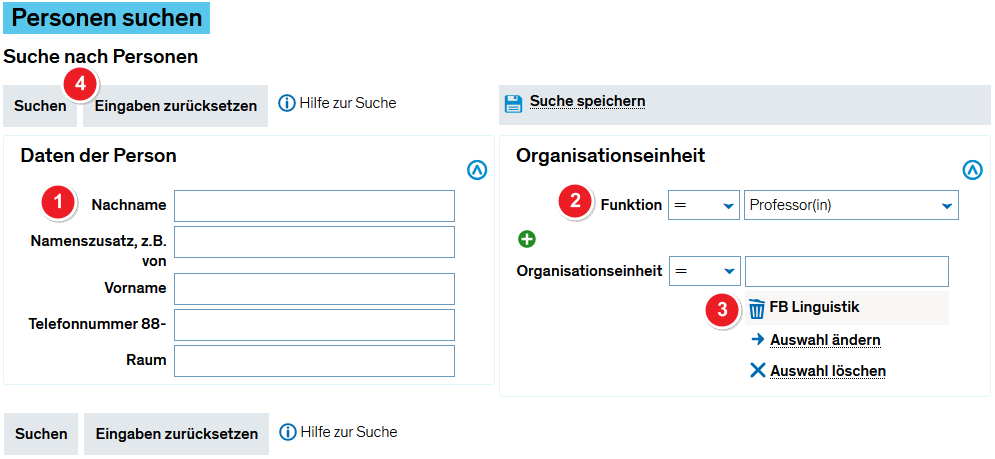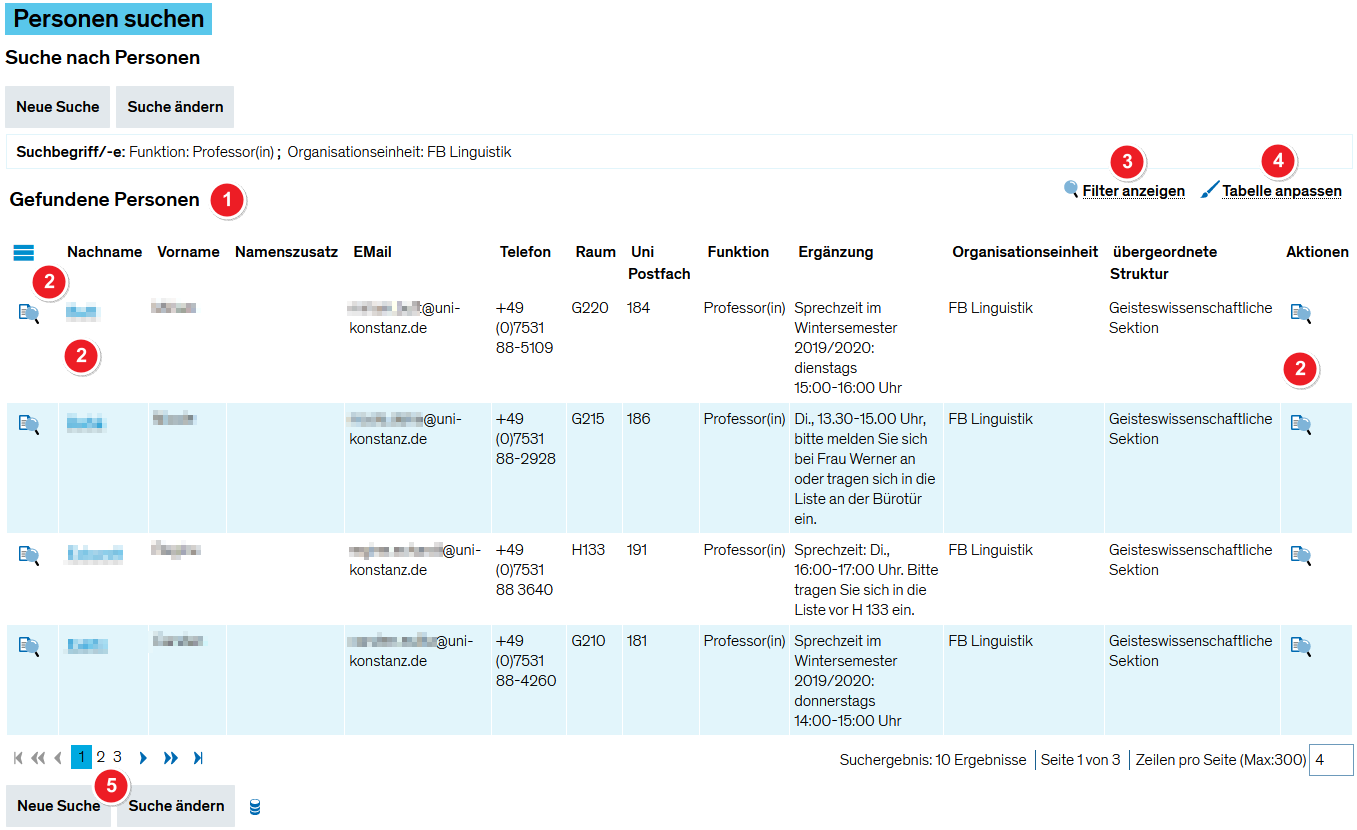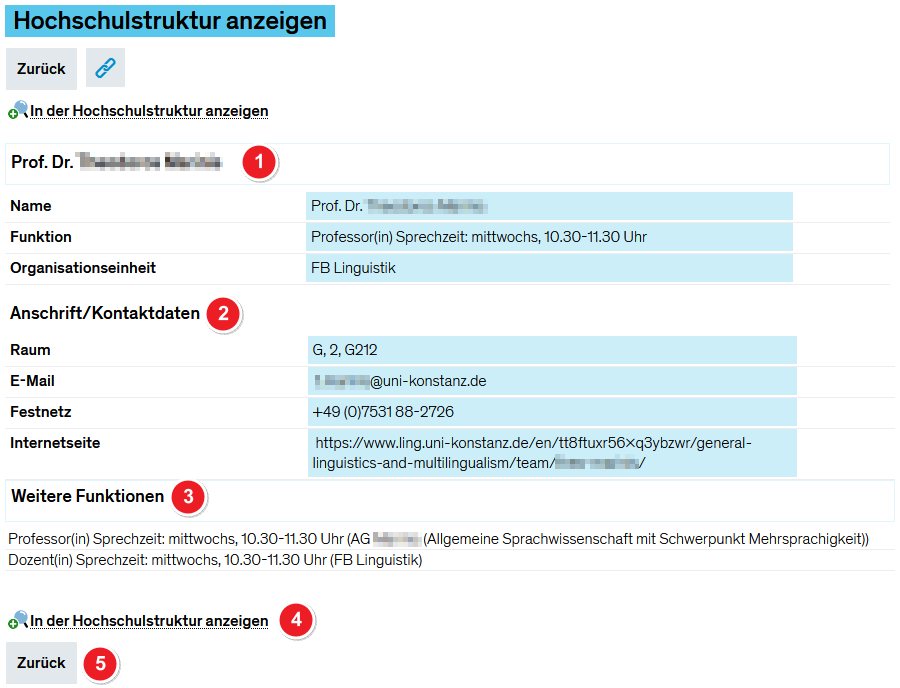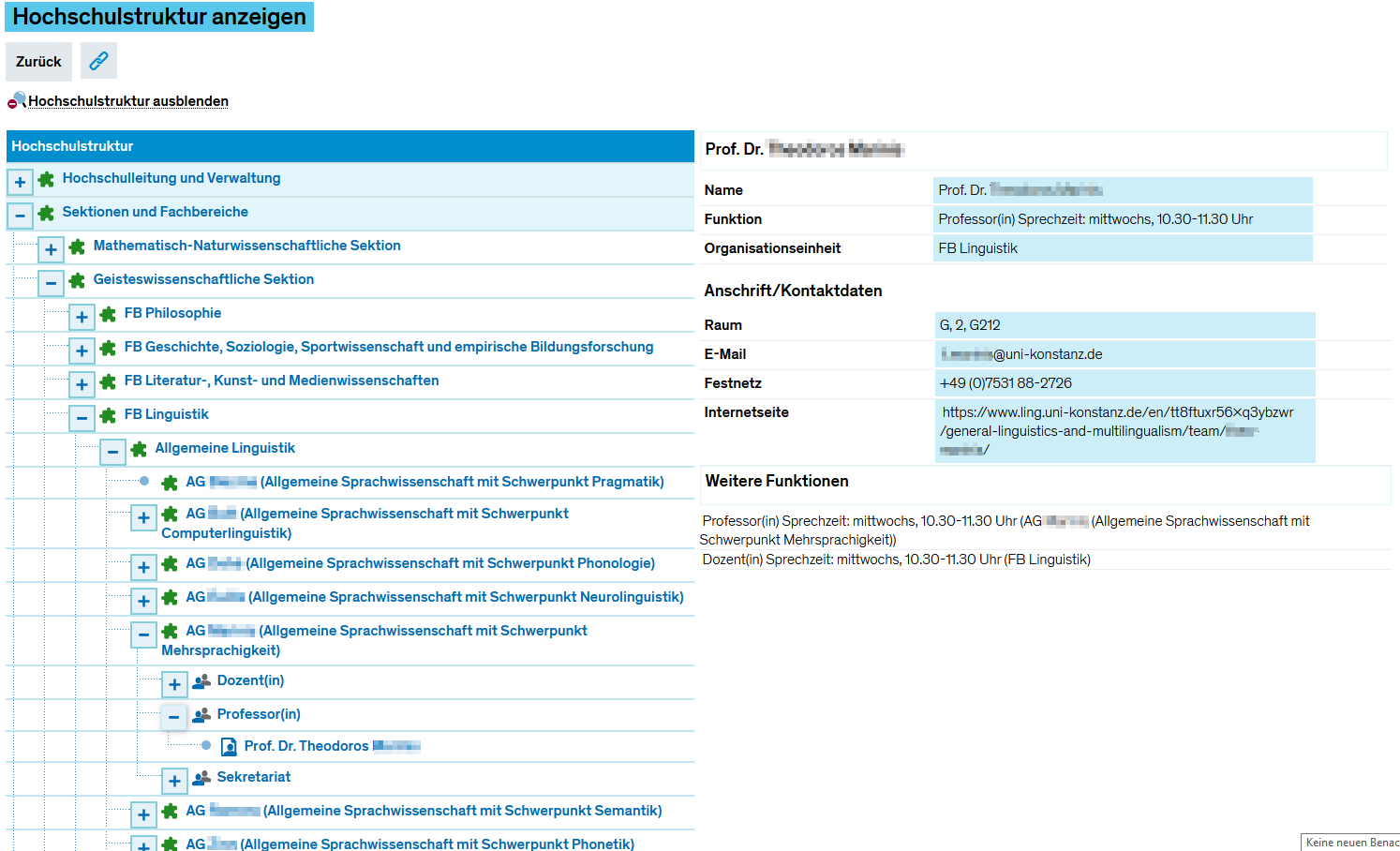ZEuS Orga PersonenSuchen: Unterschied zwischen den Versionen
Aus ZEuS-Wiki
Zwischenstand |
Zwischenstand |
||
| Zeile 1: | Zeile 1: | ||
{{DISPLAYTITLE: | {{DISPLAYTITLE:Personen suchen}} | ||
==Einführung== | ==Einführung== | ||
| Zeile 8: | Zeile 8: | ||
==Vorgehen== | ==Vorgehen== | ||
Rufen Sie den Menüpunkt Organisation → Personen suchen auf. Sie sehen die nachfolgend erläuterte Suchmaske. | |||
===Suchmaske=== | ===Suchmaske=== | ||
Mit geeigneten Kriterien können Sie die Menge der angezeigten Personen sinnvoll eingrenzen. Im nachfolgenden Screenshot sehen Sie die möglichen Suchkriterien. | |||
{| style="border: 2px; border-style: solid; border-color: #00a9e0; width: 100%; background-color: #cceef9;" cellspacing="5" | {| style="border: 2px; border-style: solid; border-color: #00a9e0; width: 100%; background-color: #cceef9;" cellspacing="5" | ||
|- | |- | ||
| Zeile 19: | Zeile 23: | ||
|- | |- | ||
| style="text-align: left; vertical-align: top;"|[[Datei:ZEuS_Stempel1.png|none|24x24px]] | | style="text-align: left; vertical-align: top;"|[[Datei:ZEuS_Stempel1.png|none|24x24px]] | ||
| style="text-align: left; vertical-align: top;"| | | style="text-align: left; vertical-align: top;"|In der Rubrik <span style="color: #008000;">'''Daten der Person'''</span> können Sie die Suche durch die Felder ''Nachname'', ''Vorname'' oder ''Funktion'' eingrenzen. | ||
{{mb-info|Abhängigvon der Sichtbarkeitsstufe der Funktionen und der Zugehörigkeit Ihrer eigenen Rolle zu einer Organisationseinheit steht nur eine begrenzte Auswahl an Funktionen zur Verfügung.}} | |||
|- | |- | ||
| style="text-align: left; vertical-align: top;"|[[Datei:ZEuS_Stempel2.png|none|24x24px]] | | style="text-align: left; vertical-align: top;"|[[Datei:ZEuS_Stempel2.png|none|24x24px]] | ||
| style="text-align: left; vertical-align: top;"| | | style="text-align: left; vertical-align: top;"|Die Rubrik <span style="color: #008000;">'''Daten der Organisationseinheit'''</span> stellt Ihnen Suchfelder zur Verfügung, um Personen aufgrund ihrer Zugehörigkeit zu einer bestimmten Organisationseinheit einzugrenzen. | ||
|- | |- | ||
| style="text-align: left; vertical-align: top;"|[[Datei:ZEuS_Stempel3.png|none|24x24px]] | | style="text-align: left; vertical-align: top;"|[[Datei:ZEuS_Stempel3.png|none|24x24px]] | ||
| style="text-align: left; vertical-align: top;"| | | style="text-align: left; vertical-align: top;"|Wenn Sie Personen immer mit denselben Kriterien suchen, können Sie hierfür die ausgewählten '''<span style="color: #008000;">Suchparameter speichern</span>'''. | ||
|- | |- | ||
| style="text-align: left; vertical-align: top;"|[[Datei:ZEuS_Stempel4.png|none|24x24px]] | | style="text-align: left; vertical-align: top;"|[[Datei:ZEuS_Stempel4.png|none|24x24px]] | ||
| style="text-align: left; vertical-align: top;"| | | style="text-align: left; vertical-align: top;"|Starten Sie die Suche mit Klick auf <span style="color: #008000;">'''Suchen'''</span>. Mit <span style="color: #008000;">'''Eingaben zurücksetzen'''</span> können Sie alle Felder der Suchmaske wieder löschen. | ||
|} | |} | ||
===Ergebnisanzeige=== | ===Ergebnisanzeige=== | ||
Haben Sie alle Kriterien für die Suche eingegeben und die Suche gestartet, erhalten Sie die nachfolgend dargestellte und erläuterte Ergebnisliste. | |||
{| style="border: 2px; border-style: solid; border-color: #00a9e0; width: 100%; background-color: #cceef9;" cellspacing="5" | {| style="border: 2px; border-style: solid; border-color: #00a9e0; width: 100%; background-color: #cceef9;" cellspacing="5" | ||
|- | |- | ||
| Zeile 41: | Zeile 48: | ||
|- | |- | ||
| style="text-align: left; vertical-align: top;"|[[Datei:ZEuS_Stempel1.png|none|24x24px]] | | style="text-align: left; vertical-align: top;"|[[Datei:ZEuS_Stempel1.png|none|24x24px]] | ||
| style="text-align: left; vertical-align: top;"| | | style="text-align: left; vertical-align: top;"|In der Tabelle <span style="color: #008000;">'''Gefundene Personen'''</span> sehen Sie alle Personen, die den Suchkriterien entsprechen. | ||
|- | |- | ||
| style="text-align: left; vertical-align: top;"|[[Datei:ZEuS_Stempel2.png|none|24x24px]] | | style="text-align: left; vertical-align: top;"|[[Datei:ZEuS_Stempel2.png|none|24x24px]] | ||
| style="text-align: left; vertical-align: top;"| | | style="text-align: left; vertical-align: top;"|In der Spalte <span style="color: #008000;">'''Aktionen'''</span> mit bzw. mit Klick auf den Link in der Spalte '''<span style="color: #008000;">Nachname</span>''' gelangen Sie zur Detailanzeige der Person. Diese ist weiter unten im Abschnitt [[ZEuS_Orga_PersonenSuchen#Detailanzeige|Detailanzeige]] genauer erläutert. | ||
|- | |- | ||
| style="text-align: left; vertical-align: top;"|[[Datei:ZEuS_Stempel3.png|none|24x24px]] | | style="text-align: left; vertical-align: top;"|[[Datei:ZEuS_Stempel3.png|none|24x24px]] | ||
| style="text-align: left; vertical-align: top;"| | | style="text-align: left; vertical-align: top;"|Ist die Ergebnistabelle zu umfangreich, können Sie die gefundenen Personen weiter eingrenzen, indem Sie die Filterfunktion nutzen. Klicken Sie hierfür auf die Schaltfläche <span style="color: #008000;">'''Filter anzeigen'''</span>, damit die Filter über den Tabellenspalten eingeblendet werden. Nähere Informationen zur Verwendung des Filters finden Sie im Artikel [[Filter anzeigen|Filterfunktion bei Tabellen]]. | ||
|- | |- | ||
| style="text-align: left; vertical-align: top;"|[[Datei:ZEuS_Stempel4.png|none|24x24px]] | | style="text-align: left; vertical-align: top;"|[[Datei:ZEuS_Stempel4.png|none|24x24px]] | ||
| style="text-align: left; vertical-align: top;"| | | style="text-align: left; vertical-align: top;"|Über die Schaltfläche '''<span style="color: #008000;">Tabelle anpassen</span>''' öffnet sich ein separates Popup-Fenster, in welchem Sie die Anzeigemöglichkeiten der Tabelle verändern können. Erfahren Sie im Artikel [[Tabellen anpassen|Anpassungsmöglichkeiten für Tabellen]] Hinweise zum genauen Vorgehen hierbei. | ||
|- | |- | ||
| style="text-align: left; vertical-align: top;"|[[Datei:ZEuS_Stempel5.png|none|24x24px]] | | style="text-align: left; vertical-align: top;"|[[Datei:ZEuS_Stempel5.png|none|24x24px]] | ||
| style="text-align: left; vertical-align: top;"| | | style="text-align: left; vertical-align: top;"|Möchten Sie zur [[ZEuS_Orga_PersonenSuchen#Suchmaske|Suchmaske]] mit leeren Feldern zurückkehren, klicken Sie auf <span style="color: #008000;">'''Neue Suche'''</span>. | ||
|- | |- | ||
| style="text-align: left; vertical-align: top;"|[[Datei:ZEuS_Stempel6.png|none|24x24px]] | | style="text-align: left; vertical-align: top;"|[[Datei:ZEuS_Stempel6.png|none|24x24px]] | ||
| style="text-align: left; vertical-align: top;"| | | style="text-align: left; vertical-align: top;"|Die Schaltfläche <span style="color: #008000;">'''Suche ändern'''</span> bringt Sie zur [[ZEuS_Orga_PersonenSuchen#Suchmaske|Suchmaske]] mit den Einstellungen der jetzigen Suche zurück. | ||
|} | |} | ||
===Detailanzeige=== | ===Detailanzeige=== | ||
| Zeile 69: | Zeile 76: | ||
|- | |- | ||
| style="text-align: left; vertical-align: top;"|[[Datei:ZEuS_Stempel1.png|none|24x24px]] | | style="text-align: left; vertical-align: top;"|[[Datei:ZEuS_Stempel1.png|none|24x24px]] | ||
| style="text-align: left; vertical-align: top;"| | | style="text-align: left; vertical-align: top;"|In der ersten Rubrik finden Sie den ''Namen'' der Person, die ''Funktion'' und die dazu gehörige ''Organisationseinheit''. | ||
|- | |- | ||
| style="text-align: left; vertical-align: top;"|[[Datei:ZEuS_Stempel2.png|none|24x24px]] | | style="text-align: left; vertical-align: top;"|[[Datei:ZEuS_Stempel2.png|none|24x24px]] | ||
| style="text-align: left; vertical-align: top;"| | | style="text-align: left; vertical-align: top;"|Falls in den Funktionsdaten hinterlegt, führt die Rubrik <span style="color: #008000;">'''Anschrift/Kontaktdaten'''</span> entsprechende Informationen auf, wie z.B. Telefonnummern oder E-Mail-Adressen. | ||
|- | |- | ||
| style="text-align: left; vertical-align: top;"|[[Datei:ZEuS_Stempel3.png|none|24x24px]] | | style="text-align: left; vertical-align: top;"|[[Datei:ZEuS_Stempel3.png|none|24x24px]] | ||
| style="text-align: left; vertical-align: top;"| | | style="text-align: left; vertical-align: top;"| | ||
Falls der markierten Person noch weitere Funktionen innerhalb der Hochschulstruktur zugewiesen sind, werden diese mit der zugehörigen Organsationseinheit in Klammern in der Rubrik <span style="color: #008000;">'''Weitere Funktionen'''</span> aufgeführt. Klicken Sie auf die Funktionsbezeichnung, um den Organisationseinheitenbaum an der entsprechenden Stelle zu öffnen. | |||
|- | |- | ||
| style="text-align: left; vertical-align: top;"|[[Datei:ZEuS_Stempel4.png|none|24x24px]] | | style="text-align: left; vertical-align: top;"|[[Datei:ZEuS_Stempel4.png|none|24x24px]] | ||
| Zeile 81: | Zeile 90: | ||
Text | Text | ||
{{Klappbox-bluespice|Screenshot |2= [[Datei:ZEuS Orga Personen DetailsMitHSStruktur.png|none]]<br /> | {{Klappbox-bluespice|Screenshot |2= | ||
Klicken Sie auf die Schaltfläche [[Datei:ZEuS icon HSStrukturAus.png]], um den Strukturbaum wieder auszublenden.}} | [[Datei:ZEuS Orga Personen DetailsMitHSStruktur.png|none]]<br /> | ||
Klicken Sie auf die Schaltfläche [[Datei:ZEuS icon HSStrukturAus.png]], um den Strukturbaum wieder auszublenden. | |||
}} | |||
|- | |- | ||
Version vom 10. April 2018, 10:44 Uhr
Einführung
Der Menüpunkt Personen suchen liefert Ihnen die freigegebenen Informationen über Personen in bestimmten Funktionen (z.B. Präsident/-in, Dekan/-in) und Organisationseinheiten innnerhalb der Hochschulstruktur. Über eine verschiedene Kritieren können Sie das Suchergebnis einschränken und die Details zu den gefundenen Personen einsehen.
Rolle
Die Personensuche ist für verschiedene Rollen sowie auch öffentlich für nicht eingeloggte Benutzer verfügbar. Abhängig von der Freigabestufe der Funktionen variieren nur jeweils die angezeigten Informationen zu den einzelnen Personen.
Vorgehen
Rufen Sie den Menüpunkt Organisation → Personen suchen auf. Sie sehen die nachfolgend erläuterte Suchmaske.
Suchmaske
Mit geeigneten Kriterien können Sie die Menge der angezeigten Personen sinnvoll eingrenzen. Im nachfolgenden Screenshot sehen Sie die möglichen Suchkriterien.
Informationen und Bearbeitungsmöglichkeiten
Ergebnisanzeige
Haben Sie alle Kriterien für die Suche eingegeben und die Suche gestartet, erhalten Sie die nachfolgend dargestellte und erläuterte Ergebnisliste.
Informationen und Bearbeitungsmöglichkeiten
| In der Tabelle Gefundene Personen sehen Sie alle Personen, die den Suchkriterien entsprechen. | |
| In der Spalte Aktionen mit bzw. mit Klick auf den Link in der Spalte Nachname gelangen Sie zur Detailanzeige der Person. Diese ist weiter unten im Abschnitt Detailanzeige genauer erläutert. | |
| Ist die Ergebnistabelle zu umfangreich, können Sie die gefundenen Personen weiter eingrenzen, indem Sie die Filterfunktion nutzen. Klicken Sie hierfür auf die Schaltfläche Filter anzeigen, damit die Filter über den Tabellenspalten eingeblendet werden. Nähere Informationen zur Verwendung des Filters finden Sie im Artikel Filterfunktion bei Tabellen. | |
| Über die Schaltfläche Tabelle anpassen öffnet sich ein separates Popup-Fenster, in welchem Sie die Anzeigemöglichkeiten der Tabelle verändern können. Erfahren Sie im Artikel Anpassungsmöglichkeiten für Tabellen Hinweise zum genauen Vorgehen hierbei. | |
| Möchten Sie zur Suchmaske mit leeren Feldern zurückkehren, klicken Sie auf Neue Suche. | |
| Die Schaltfläche Suche ändern bringt Sie zur Suchmaske mit den Einstellungen der jetzigen Suche zurück. |
Detailanzeige
Informationen und Bearbeitungsmöglichkeiten
| In der ersten Rubrik finden Sie den Namen der Person, die Funktion und die dazu gehörige Organisationseinheit. | |
| Falls in den Funktionsdaten hinterlegt, führt die Rubrik Anschrift/Kontaktdaten entsprechende Informationen auf, wie z.B. Telefonnummern oder E-Mail-Adressen. | |
|
Falls der markierten Person noch weitere Funktionen innerhalb der Hochschulstruktur zugewiesen sind, werden diese mit der zugehörigen Organsationseinheit in Klammern in der Rubrik Weitere Funktionen aufgeführt. Klicken Sie auf die Funktionsbezeichnung, um den Organisationseinheitenbaum an der entsprechenden Stelle zu öffnen. | |
|
Text | |
| Text |
Siehe auch
|